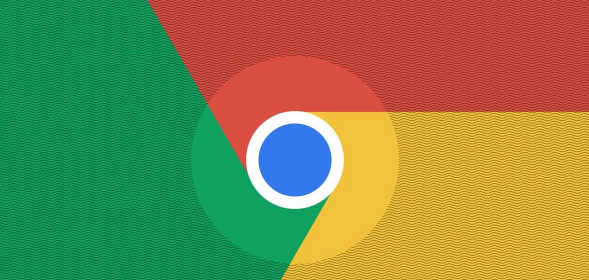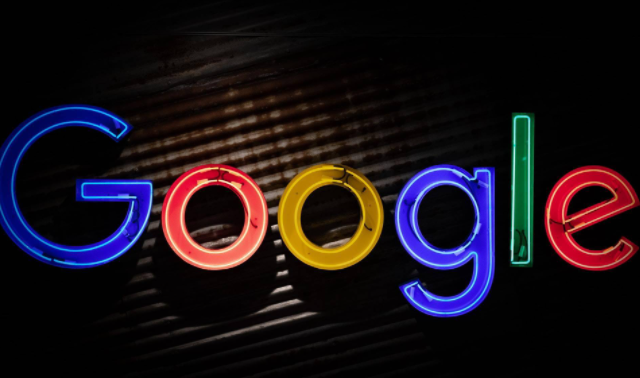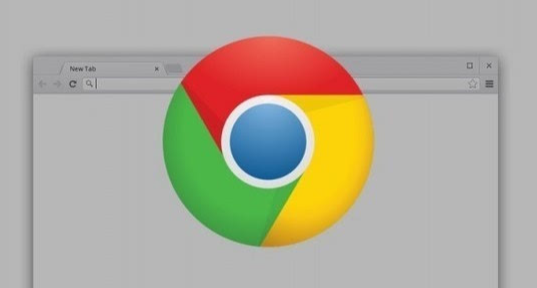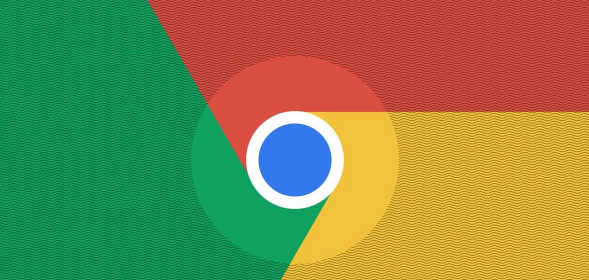
在当今数字化时代,浏览器已成为我们获取信息、工作和娱乐的重要工具。然而,有时我们可能会不小心下载或遇到一些恶意软件,这些软件不仅会影响浏览器的性能,还可能威胁到我们的隐私和安全。本文将向您介绍在Chrome浏览器中清理恶意软件的简单方法,帮助您保持浏览器的清洁和安全。
一、识别恶意软件的迹象
在开始清理恶意软件之前,我们需要先了解一些常见的迹象,以便及时发现问题。以下是一些可能表明您的Chrome浏览器受到恶意软件感染的迹象:
1. 浏览器性能下降:如果您发现浏览器运行缓慢,经常卡顿或崩溃,这可能是恶意软件在后台占用系统资源导致的。
2. 弹出广告增多:突然出现大量无关的弹出广告,尤其是在您没有主动访问相关网站的情况下,这很可能是恶意软件在作祟。
3. 主页被篡改:当您打开浏览器时,发现主页被更改为一个陌生的网站,且无法通过常规设置恢复,这可能是恶意软件修改了浏览器设置。
4. 出现未知插件或扩展程序:在Chrome浏览器的扩展程序列表中,发现一些您从未安装过的插件或扩展程序,这可能是恶意软件自动安装的。
二、使用Chrome内置的安全功能进行清理
Chrome浏览器提供了一些内置的安全功能,可以帮助我们检测和清除恶意软件。以下是具体操作步骤:
1. 更新Chrome浏览器:确保您的Chrome浏览器是最新版本。开发者会不断修复安全漏洞并改进安全功能,及时更新可以增强浏览器的安全性。点击浏览器右上角的菜单按钮,选择“帮助” > “关于Google Chrome”,如果有可用更新,浏览器会
自动下载并安装。
2. 运行安全检查:更新完成后,再次点击菜单按钮,选择“设置”。在“设置”页面中,向下滚动找到“高级”选项,展开后点击“重置和清理” > “清理计算机”。Chrome会开始扫描您的计算机以查找恶意软件,并尝试将其删除。
3. 查看并管理扩展程序:恶意软件有时会通过伪装成正常的扩展程序进入浏览器。点击菜单按钮,选择“更多工具” > “扩展程序”。仔细检查列表中的每个扩展程序,如果您发现任何可疑或不认识的扩展程序,请点击“移除”按钮将其删除。
三、使用第三方安全工具进行深度清理
如果Chrome内置的安全功能无法完全清除恶意软件,您可以考虑使用一些知名的第三方安全工具进行深度清理。以下是一些常用的安全工具及其使用方法:
(一)Malwarebytes Anti-Malware
1. 下载和安装:访问Malwarebytes官方网站,根据您的操作系统下载合适的版本。下载完成后,按照安装向导的提示进行安装。
2. 更新数据库:安装完成后,启动Malwarebytes。在主界面中,点击“更新”按钮,确保软件的病毒库是最新的。
3. 扫描计算机:更新完成后,点击“扫描”按钮,选择“快速扫描”或“完整扫描”模式,然后等待扫描结果。如果发现恶意软件,按照软件的提示进行处理。
(二)AdwCleaner
1. 下载工具:访问AdwCleaner官方网站,下载该工具的最新版本。无需安装,直接双击下载的文件即可运行。
2. 扫描系统:在AdwCleaner界面中,点击“扫描”按钮,工具将开始扫描您的计算机。扫描完成后,会显示发现的恶意软件列表。
3. 清理恶意软件:勾选需要清理的项目,然后点击“清理”按钮。清理完成后,建议重启计算机以确保所有更改生效。
四、预防恶意软件感染的措施
除了及时清理恶意软件外,我们还应该采取一些预防措施,以避免再次受到恶意软件的侵害:
1. 谨慎下载和安装软件:只从官方和可信的网站下载软件,避免从不可靠的来源下载应用程序。在安装软件时,注意阅读安装向导中的每一步,取消勾选不必要的附加组件和插件。
2. 定期更新系统和软件:及时更新操作系统、浏览器以及其他常用软件,以修复已知的安全漏洞。开启自动更新功能,确保您的系统和软件始终保持最新状态。
3. 安装可靠的杀毒软件和防火墙:选择一款知名的杀毒软件和防火墙,并定期进行病毒扫描和防护。杀毒软件可以实时监测和清除恶意软件,防火墙可以阻止未经授权的网络连接。
4. 提高安全意识:避免点击来路不明的链接和附件,尤其是来自陌生人的邮件和即时消息。不要随意访问不可信的网站,以免误入恶意软件的陷阱。
通过以上方法,您可以有效地清理Chrome浏览器中的恶意软件,并采取相应的预防措施,保护您的浏览器和个人信息安全。希望本文对您有所帮助,让您在使用Chrome浏览器时更加安心和放心。